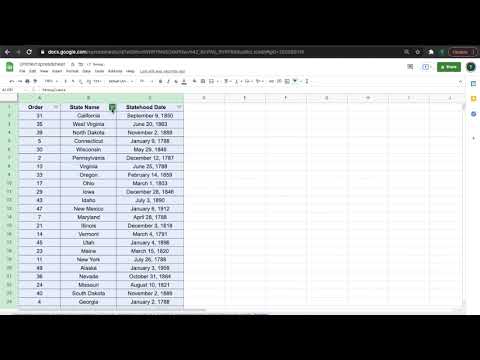„Google“išleido pertvarkytą „Gmail“versiją su daugybe naujų funkcijų. Šis „wikiHow“straipsnis padės jums įgalinti naują „Gmail“dabar!

Žingsnis 1. Prisijunkite prie „Gmail“Atidarykite www.gmail.com žiniatinklio naršyklėje ir prisijunkite naudodami „Google“paskyrą, jei to dar nepadarėte. Jei neturite „Gmail“paskyros, sukurkite ją nemokamai. Peržiūrėkite, kaip sukurti „Gmail“paskyrą
Žingsnis 2. Spustelėkite krumpliaračio piktogramą (⚙), esančią viršutiniame dešiniajame puslapio kampeTai atlikę pamatysite išskleidžiamąjį meniu. 
Žingsnis 3. Išskleidžiamajame meniu pasirinkite Išbandyti naują „Gmail“Spustelėkite Kitas ir Gerai mygtuką, kad pamatytumėte naujausią „Gmail“sąsają. Jei nematote parinkties, vėliau patikrinkite dar kartą; „Google“vis dar teikia tai vartotojams. 
Žingsnis 4. Mėgaukitės naujausia „Gmail“versijaNorėdami grįžti prie senosios versijos, spustelėkite nustatymų (krumpliaračio) piktogramą ir pasirinkite Grįžkite prie klasikinio „Gmail“ iš meniu. Viskas! Rekomenduojamas:Kaip patikrinti „Direct X“versiją: 9 žingsniai (su paveikslėliais)
„DirectX“yra „Microsoft“programų programų sąsajų, skirtų kalbėti su daugialypės terpės programomis, tokiomis kaip muzika ir vaizdo grotuvai, šeima. „DirectX“šeimą sudaro „Direct3d“, „DirectMusic“ir „DirectPlay“, o „X“reiškia atskiros programos pavadinimą. Kaip rasti naršyklės tipą ir versiją (su paveikslėliais)
Žiniatinklio naršyklė yra sąsajos programa, naudojama naršyti po žiniatinklį, daugiausia peržiūrint tinklalapius ir sekant hipersaitus. Yra daug žiniatinklio naršyklių, tačiau dažniausiai naudojamos: „Opera“, „Google Chrome“, „Mozilla Firefox“, „Internet Explorer“ir „Apple Safari“. Kaip sumažinti „Firefox“versiją: 12 žingsnių (su paveikslėliais)
Šis „wikiHow“moko, kaip kompiuteryje grįžti prie senesnės „Firefox“žiniatinklio naršyklės versijos. „Mozilla“, organizacija, kurianti „Firefox“, bandymams siūlo atsisiųsti visas ankstesnes „Windows“ir „MacOS“versijas, tačiau jos nerekomenduoja žemesnės versijos, nes senesnėje versijoje paprastai yra neištaisytų saugumo spragų. Kaip pasiekti „YouTube Studio“beta versiją asmeniniame ar „Mac“kompiuteryje: 6 veiksmai
„YouTube“kuria naują „Kūrėjų studijos“versiją su daugybe naudingų funkcijų. Jie taip pat keičia pavadinimą į „YouTube Studio“. Naudodami šį įrankį galite efektyviai valdyti ir analizuoti savo vaizdo įrašus. Šis „wikiHow“straipsnis padės jums pasiekti „YouTube Studio“beta versiją. Kaip įjungti rašybos tikrinimą „iPhone“: 4 veiksmai (su paveikslėliais)
Šis „wikiHow“moko jus, kaip įvesti „iPhone“, kai rašote raudonai raudonai. Žingsniai Žingsnis 1. Atidarykite „iPhone“nustatymus Tai pilka programa su pavara, kurią galite pamatyti pagrindiniame ekrane. Žingsnis 2. Bakstelėkite Bendra Jis yra trečioje meniu parinkčių grupėje. |